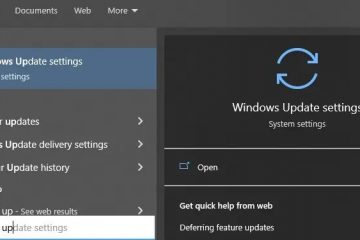IT Info
Microsoft: Matikan fitur keamanan untuk meningkatkan kinerja permainan Windows 11 82567062173 Jika Anda telah meningkatkan PC ke Windows 11 dan melihat penurunan kinerja permainan, sistem Anda mungkin mengalami Masalah kinerja NVIDIA. Atau, dan itu adalah penyebab potensial lain yang baru saja dikonfirmasi oleh Microsoft, itu mungkin menderita karena fitur keamanan yang dimasukkan Microsoft ke dalam sistem operasi. Microsoft diterbitkan halaman dukungan–Opsi untuk Mengoptimalkan Kinerja Permainan di Windows 11–yang mengonfirmasi bahwa kinerja permainan dapat dipengaruhi oleh fitur keamanan Windows 11 Integritas kode yang dilindungi Hypervisor (HVCI), Integritas Memori pendek, dan Platform Mesin Virtual (VMP ). Platform Mesin Virtual menyediakan”layanan mesin virtual inti untuk Windows”. Memory Integrity melindungi terhadap jenis serangan tertentu yang bertujuan untuk memasukkan kode ke dalam proses dan memastikan bahwa driver yang dimuat”ditandatangani dan dapat dipercaya”. Fitur ini meningkatkan perlindungan terhadap ancaman, tetapi juga dapat memengaruhi kinerja di”beberapa skenario dan beberapa konfigurasi perangkat game”menurut Microsoft. Halaman dukungan gagal mengungkapkan detail atau informasi tambahan tentang skenario atau konfigurasi ini. Hal ini memberikan tugas kepada gamer untuk mencari tahu apakah kinerja dipengaruhi oleh fitur keamanan ini pada sistem Windows 11. Microsoft mencatat bahwa menonaktifkan fitur membuat perangkat rentan terhadap jenis ancaman tertentu. Menonaktifkan Integritas Memori Integritas Memori mungkin tidak diaktifkan pada banyak PC yang ditingkatkan dari Windows 10. Ini diaktifkan secara default pada sistem baru. Untuk mengetahui apakah itu diaktifkan atau tidak, lakukan hal berikut: Pilih Mulai lalu Pengaturan. Buka Privasi & Keamanan > Keamanan Windows. Aktifkan Open Windows Security pada halaman yang terbuka. Beralih ke tab Keamanan Perangkat. Klik pada Detail Isolasi Inti pada halaman di bawah Isolasi Inti. Periksa apakah Integritas Memori Hidup atau Mati. Jika ON, alihkan ke off. Kiat: Anda dapat mengaktifkan kembali fitur ini kapan saja dengan menggerakkan penggeser ke AKTIF. Mematikan Platform Mesin Virtual Untuk mengubah dari VPM, lakukan hal berikut: Buka Mulai, ketik fitur Windows dan pilih”Aktifkan atau nonaktifkan fitur Windows”dari daftar hasil. Temukan Platform Mesin Virtual dalam daftar fitur yang dapat Anda aktifkan atau nonaktifkan. Hapus centang pada kotak untuk mematikan fitur. Perhatikan bahwa restart mungkin diperlukan untuk menyelesaikan perubahan. Anda dapat membatalkan perubahan kapan saja dengan mencentang kotak lagi untuk mengaktifkannya. Kata Penutup Microsoft tidak mengungkapkan seberapa banyak fitur keamanan ini dapat mempengaruhi kinerja game PC. Mempertimbangkan bahwa perusahaan menerbitkan halaman dukungan yang merinci masalah ini, hampir pasti bahwa kinerja dapat terpengaruh secara nyata. Apakah ide yang baik untuk menghapus fitur keamanan ini untuk meningkatkan kinerja game adalah untuk setiap Windows 11 pengguna untuk memutuskan. Banyak sistem Windows 11 bahkan mungkin tidak mengaktifkan fitur ini secara default, terutama jika mereka ditingkatkan dari Windows 10. The pembaruan fitur pertama untuk Windows 11 telah dirilis baru-baru ini. Sekarang seharusnya tersedia untuk lebih banyak sistem melalui Pembaruan Windows. Sekarang Anda: apakah Anda bermain game PC? (melalui The Verge/Deskmodder) RingkasanNama ArtikelMicrosoft: Nonaktifkan fitur keamanan untuk meningkatkan performa game Windows 11DeskripsiGamer PC Windows 11 yang melihat masalah kinerja saat bermain game dapat menonaktifkan fitur keamanan untuk meningkatkan kinerja, menurut Microsoft.Penulis Martin Brinkmann Penerbit Semua Hal Berita Teknologi Windows Logo 82567062217 3 Jika Anda telah meningkatkan PC ke Windows 11 dan melihat penurunan kinerja game, sistem Anda mungkin mengalami masalah kinerja Nvidia. Atau, dan itu adalah potensi lain […]
Bantuan Windows 11